电脑不显示操作命令怎么办 win10系统电脑无法打开命令提示符(管理员)怎么解决
发布时间:2023-08-26 09:26:06 浏览数:
电脑不显示操作命令怎么办,在使用win10系统的电脑过程中,有时我们可能会遇到电脑不显示操作命令的情况,特别是无法打开命令提示符(管理员)时更加让人困扰,然而不用担心这个问题通常可以通过一些简单的方法来解决。本文将为您介绍一些解决办法,帮助您重新打开命令提示符(管理员),以便顺利进行操作。无论是初学者还是有经验的电脑用户,都能轻松掌握这些方法,让您的电脑恢复正常运行。
操作方法:
1.请点击任务栏底部开始菜单。
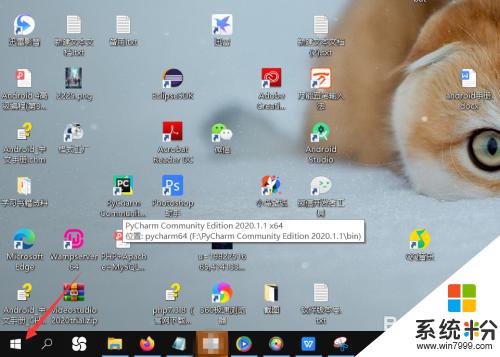
2.在菜单里,点击“windows系统”。
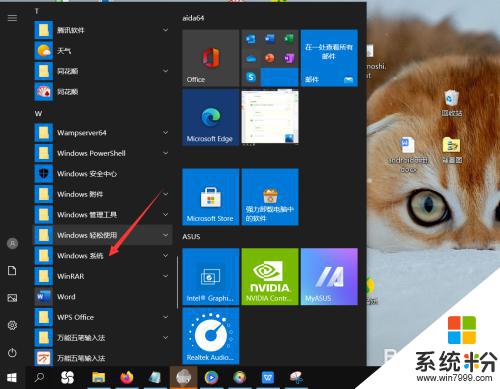
3.接下来,右击“命令行提示符”。
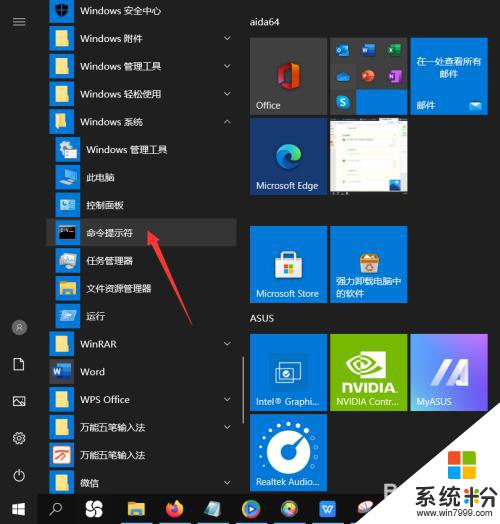
4.点击“更多”。
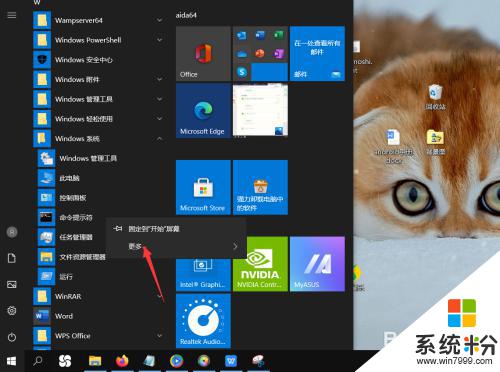
5.点击“以管理员身份运行”选项即可。
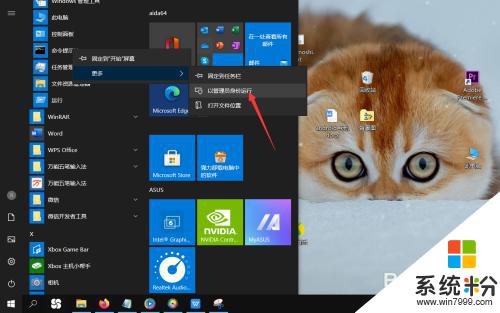
6.在下面的截图里,我们可以看到我们终于打开命令提示符(管理员)窗口。
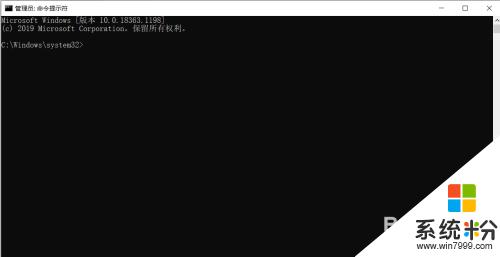
以上是关于电脑不显示操作命令的解决方法,如果你遇到了相同的情况,可以按照这篇文章中的方法来解决。